Questa pagina della documentazione riguarda la modifica delle impostazioni di avviso. Per informazioni sulla modifica della dashboard o del riquadro della dashboard su cui si basa un avviso, consulta la pagina di documentazione relativa agli effetti delle modifiche alla dashboard sugli avvisi.
Se disponi delle autorizzazioni utente appropriate, puoi modificare gli avvisi nei riquadri basati su query o collegati a Look nelle dashboard definite dall'utente o nelle dashboard LookML.
Puoi modificare, duplicare o eliminare gli avvisi che hai creato. Gli amministratori possono modificare, duplicare, eliminare o mettere in pausa qualsiasi avviso, anche quelli privati creati da altri utenti.
La modifica delle impostazioni di avviso comporta anche la modifica delle impostazioni per gli utenti che seguono l'avviso.
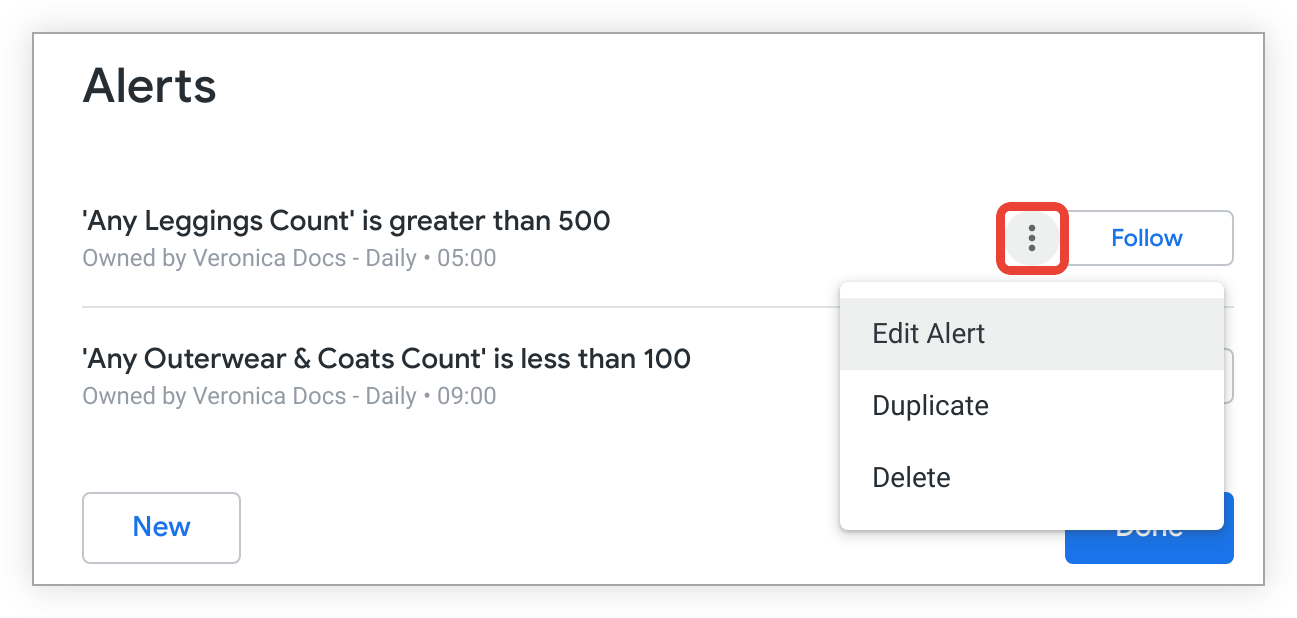
Modificare un avviso
Per modificare un avviso:
- Seleziona l'icona Avvisi nel riquadro della dashboard per aprire la finestra di dialogo di visualizzazione degli avvisi.
- Seleziona il menu con tre puntini Opzioni avviso.
- Seleziona Modifica avviso per aprire una finestra di dialogo in cui puoi modificare le impostazioni dell'avviso esistente. Per ulteriori informazioni sulle impostazioni degli avvisi, consulta la pagina di documentazione Creazione di avvisi.
- Al termine della modifica delle impostazioni di avviso, seleziona Salva avviso.
Duplicare un avviso
La duplicazione di un avviso crea un nuovo avviso con impostazioni identiche a quelle dell'avviso originale. La query dell'avviso duplicata verificherà se le condizioni vengono attivate in base alle impostazioni della dashboard e del riquadro al momento della creazione dell'avviso originale. Se un utente ha apportato modifiche al dashboard o al riquadro dopo la creazione dell'avviso originale, l'avviso duplicato potrebbe non riflettere queste modifiche. Per ulteriori informazioni sulle modifiche incorporate nelle impostazioni degli avvisi, consulta la pagina di documentazione relativa agli effetti delle modifiche alla dashboard sugli avvisi.
Per duplicare un avviso:
- Seleziona l'icona Avvisi nel riquadro della dashboard per aprire la finestra di dialogo di visualizzazione degli avvisi.
- Seleziona il menu con tre puntini Opzioni avviso.
- Seleziona Duplica per aprire una finestra di dialogo precompilata con le impostazioni di avviso esistenti, quindi seleziona Crea avviso.
Non puoi duplicare le impostazioni di invio degli avvisi di Slack di un altro utente se si verifica una delle seguenti condizioni:
- L'avviso invia notifiche Slack a un canale Slack che non è disponibile per te. Devi configurare le tue impostazioni di pubblicazione di Slack.
- Non disponi delle autorizzazioni
send_to_integration.
Se tenti di duplicare un avviso in uno di questi casi, viene visualizzato questo messaggio:
This alert delivers notifications to a destination that is not available to you.
Click **Clear** to reset to default.
Eliminazione di un avviso
Per eliminare un avviso:
- Seleziona l'icona Avvisi nel riquadro della dashboard per aprire la finestra di dialogo di visualizzazione degli avvisi.
- Seleziona il menu con tre puntini Opzioni avviso.
- Seleziona Elimina e poi conferma l'eliminazione nella finestra visualizzata.
- Seleziona Fine per chiudere la finestra di visualizzazione degli avvisi.
Gli amministratori noteranno immediatamente che il nome della dashboard è stato sostituito con un - per l'avviso nella pagina Cronologia avvisi del riquadro Amministrazione e che è stato eliminato per l'avviso nella pagina Avvisi del riquadro Amministrazione. La volta successiva che viene eseguita la query di avviso, l'avviso verrà rimosso dalla pagina Cronologia avvisi del pannello Amministrazione. Nella pagina di amministrazione Avvisi, lo stato è In pausa con un messaggio della descrizione comando che indica che la dashboard o l'elemento della dashboard (riquadro) è stato eliminato.

